Gerenciar o modo ocioso da câmara
Para otimizar o gerenciamento de custos, as câmaras podem ser colocadas em estado ocioso para reduzir o custo de operação, mantendo ainda a infraestrutura principal. Antes de habilitar o modo ocioso na câmara, certifique-se de que não há cargas de trabalho em execução nem conexões de área de trabalho remota ativas.
Importante
Para colocar uma câmara em ou retirar de um modo ocioso, você deve realizar as operações tanto na câmara quanto no conector na ordem correta, aguardando a conclusão de cada operação antes de prosseguir.
Pré-requisitos
- Uma instância do Workbench de Projeto de Modelagem e Simulação do Azure com pelo menos uma câmara e conector.
- Uma f de usuário com atribuição de Administrador da câmara para as câmaras de destino.
Colocar uma câmara no estado ocioso
Para colocar uma câmara em estado ocioso, o conector deve ser parado antes de a câmara ser interrompida. Execute as etapas a seguir no portal do Azure.
Navegue até a câmara que será colocada em estado ocioso.
No menu Configurações à esquerda, selecione Conector.
Selecione o conector que será interrompido.
Na barra de ações superior, selecione Parar. Normalmente, os conectores levam cerca de 8 minutos para desligar e liberar recursos.
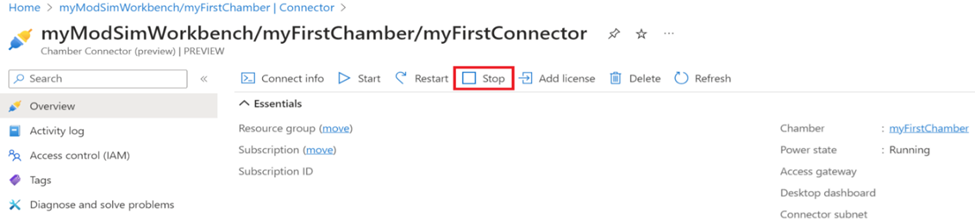
Aguarde até que o conector pare completamente e o estado de Energia mostre Parado.
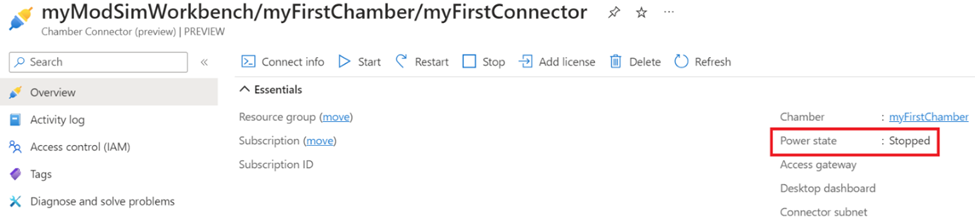
Navegue de volta para a câmara pai.
Na barra de ações superior, selecione Parar. Normalmente, as câmaras levam cerca de 8 minutos para desligar e liberar recursos.
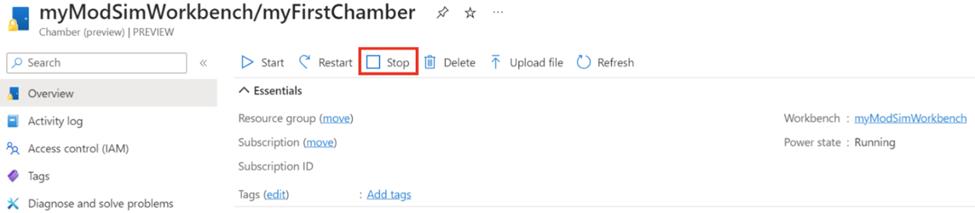
Aguarde até que a câmara pare completamente e o estado de Energia mostre Parado.
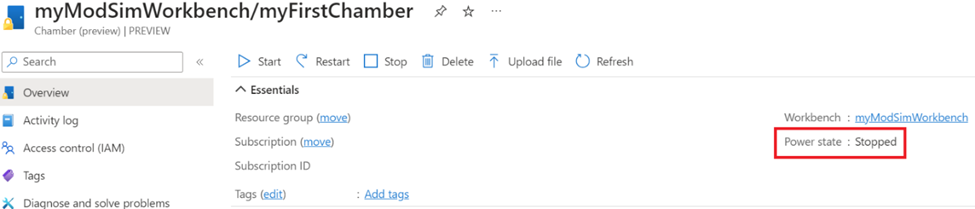
Dica
O Log de Atividades mostrará a parada bem-sucedida tanto da câmara quanto do conector.


Retirar uma câmara do estado ocioso
Para retirar uma câmara do estado ocioso, tanto a câmara quanto o conector devem ser iniciados na ordem correta. A câmara deve estar totalmente em execução antes que o conector possa ser iniciado.
- Navegue até a câmara que será retirada do estado ocioso.
- Na barra de ações superior, selecione Iniciar. Normalmente, as câmaras levam cerca de 8 minutos para iniciar e criar recursos. Antes de prosseguir, certifique-se de que a câmara está funcionando corretamente verificando se o estado de Energia da câmara está Em execução.
- Navegue até o conector da câmara selecionando Conector no menu Configurações à esquerda.
- Selecione o conector que será interrompido.
- Na barra de ações superior, selecione Iniciar. Normalmente, os conectores levam cerca de 8 minutos para iniciar e criar recursos. O estado de Energia do conector deve mostrar Em execução antes que ele possa ser usado para conectar a uma área de trabalho ou para upload e download de arquivos.